Cara mengaktifkan ssh di almalinux
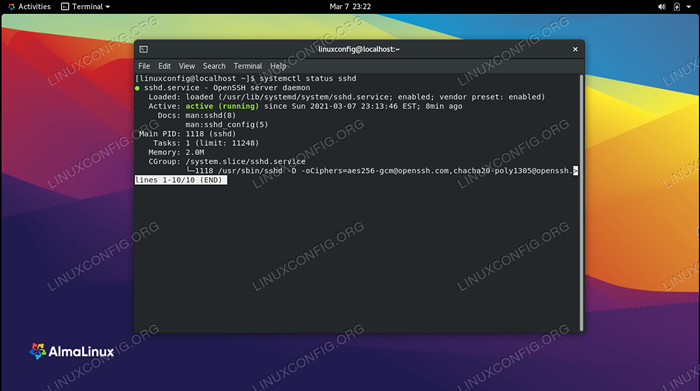
- 2195
- 143
- Simon Cormier
SSH adalah metode utama akses jarak jauh dan administrasi pada sistem Linux. SSH adalah layanan klien-server yang menyediakan koneksi yang aman dan terenkripsi melalui koneksi jaringan. Setelah memasang Almalinux atau bermigrasi dari CentOS ke Almalinux, itu mungkin akan menjadi salah satu hal pertama yang ingin Anda konfigurasi.
Dalam panduan ini, kami akan membahas instruksi langkah demi langkah untuk menginstal dan mengonfigurasi SSH di Almalinux. Ini akan membantu Anda apakah Anda hanya ingin terhubung ke sistem jarak jauh melalui SSH atau Anda ingin sistem Anda sendiri juga menerima koneksi yang masuk.
Dalam tutorial ini Anda akan belajar:
- Cara menginstal ssh
- Cara Memulai dan Menghentikan Layanan SSH
- Cara mengizinkan ssh melalui firewall sistem
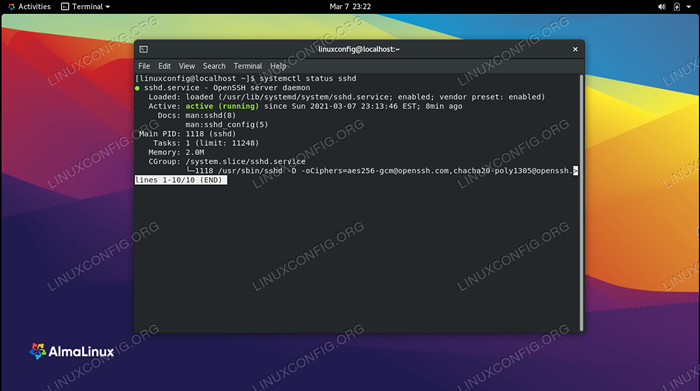 Server SSH diaktifkan dan dijalankan di Almalinux
Server SSH diaktifkan dan dijalankan di Almalinux | Kategori | Persyaratan, konvensi atau versi perangkat lunak yang digunakan |
|---|---|
| Sistem | Almalinux |
| Perangkat lunak | Openssh |
| Lainnya | Akses istimewa ke sistem Linux Anda sebagai root atau melalui sudo memerintah. |
| Konvensi | # - mensyaratkan perintah linux yang diberikan untuk dieksekusi dengan hak istimewa root baik secara langsung sebagai pengguna root atau dengan menggunakan sudo memerintah$ - mensyaratkan perintah Linux yang diberikan untuk dieksekusi sebagai pengguna biasa |
Cara mengaktifkan ssh di almalinux
Ikuti instruksi langkah demi langkah di bawah ini untuk menginstal SSH pada sistem Anda dan menggunakannya untuk memulai koneksi jarak jauh atau menerima koneksi yang masuk.
- Instal Paket OpenSSH yang sesuai untuk sistem Anda. Itu
OpenSsh-ServerPaket perlu diinstal jika Anda ingin komputer Anda menerima koneksi SSH yang masuk. Jika tidak, jika Anda hanya ingin memulai koneksi keluar dengansshperintah, maka Anda dapat menginstalopenssh-klienkemasan. Tentu saja, Anda juga dapat menginstal keduanya.# DNF Instal OpenSsh-Server OpenSsh-Clients
- Layanan SSH dapat dikontrol melalui SystemD. Gunakan yang berikut
SystemctlPerintah untuk mengonfigurasi dan mengontrol layanan.Untuk memulai atau menghentikan server SSH:
# Systemctl Mulai SSHD dan # Systemctl Stop SSHD
Untuk mengaktifkan (membuat SSH mulai secara otomatis saat boot sistem), atau nonaktifkan server SSH:
# SystemCTL Mengaktifkan SSHD dan # SystemCTL Nonaktifkan SSHD
- Periksa apakah server SSH berjalan dengan menggunakan
status systemctlmemerintah.# Systemctl Status SSHD
- Untuk menerima koneksi yang masuk, Anda harus mengizinkan layanan melalui firewalld dengan melaksanakan perintah berikut.
# firewall-cmd --zone = public --permanent --add-service = ssh # firewall-cmd --eload
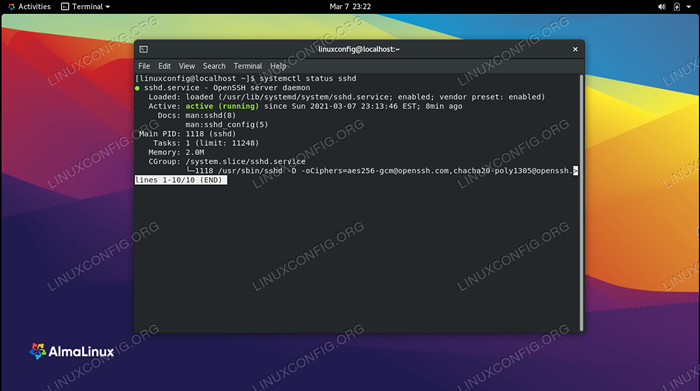 Status SSHD menunjukkan bahwa layanan sedang berjalan
Status SSHD menunjukkan bahwa layanan sedang berjalan Hanya itu yang ada untuk itu. Untuk tampilan mendalam pada konfigurasi tambahan OpenSsh, lihat panduan khusus kami untuk memanfaatkan OpenSSH kami sebaik-baiknya.
Menutup pikiran
Dalam panduan ini, kami melihat cara mengaktifkan ssh di almalinux. Ini termasuk menginstal paket klien dan server OpenSsh, dan mengkonfigurasi sistem kami untuk menerima koneksi yang masuk. SSH adalah protokol penting untuk sebagian besar sistem Linux, karena memungkinkan Anda untuk membuka terminal jarak jauh ke sejumlah sistem, atau untuk mengelola sistem Anda sendiri dari internet.
Tutorial Linux Terkait:
- Hal -hal yang harus diinstal pada ubuntu 20.04
- Hal -hal yang harus dilakukan setelah menginstal ubuntu 20.04 FOSSA FOSSA Linux
- Cara bermigrasi dari centos ke almalinux
- Pengantar Otomatisasi Linux, Alat dan Teknik
- Hal -hal yang harus dilakukan setelah menginstal ubuntu 22.04 Jammy Jellyfish…
- Ubuntu 20.04 Panduan
- Hal -hal yang harus diinstal pada Ubuntu 22.04
- Cara mengatur server ftp/sftp dan klien di almalinux
- Daftar dan Instalasi Klien FTP di Ubuntu 22.04 Linux…
- Ubuntu 20.04 trik dan hal -hal yang mungkin tidak Anda ketahui
- « Cara mengatur ulang kata sandi di almalinux
- Cara menggunakan jaringan bridged dengan libvirt dan kvm »

